Samsung Galaxy スマートフォンには、使用していない Bluetooth スピーカー用の秘密の機能があります
通知が入ったり、通話が大音量で聞こえたりすることなく、Bluetooth スピーカーで音楽を再生できたら最高だと思いませんか? Samsung Galaxy デバイスをお持ちなら、幸運です。 「アプリのサウンドを分離」機能を使用すると、オーディオの再生方法を正確に選択できます。
「アプリのサウンドを分離」とは何ですか?
デフォルトでは、携帯電話のスピーカーであっても、接続されている Bluetooth デバイスであっても、すべてのオーディオは同じ出力を通じて再生されます。 Samsung Galaxy デバイスの個別のアプリ サウンド機能を使用すると、Bluetooth デバイスに接続しているときにメディアを再生するアプリを選択できます。
つまり、YouTube でビデオを見たり、電話をかけたりするなど、他のアプリからの音声は携帯電話のスピーカーから流しながら、Spotify アプリからの音楽を Bluetooth スピーカーまたはヘッドフォンで再生するかどうかを決定できることを意味します。 Bluetooth デバイスで再生されている音楽は、他のアプリでのアクティビティによって中断されることはありません。また、その逆も同様です。
個別のアプリサウンドをオンにする方法
個別のアプリサウンド機能は、「サウンドとバイブレーション」設定にあります。まず、画面の上部から下に一度スワイプし、歯車アイコンをタップして設定を開き、「サウンドと振動」に移動します。
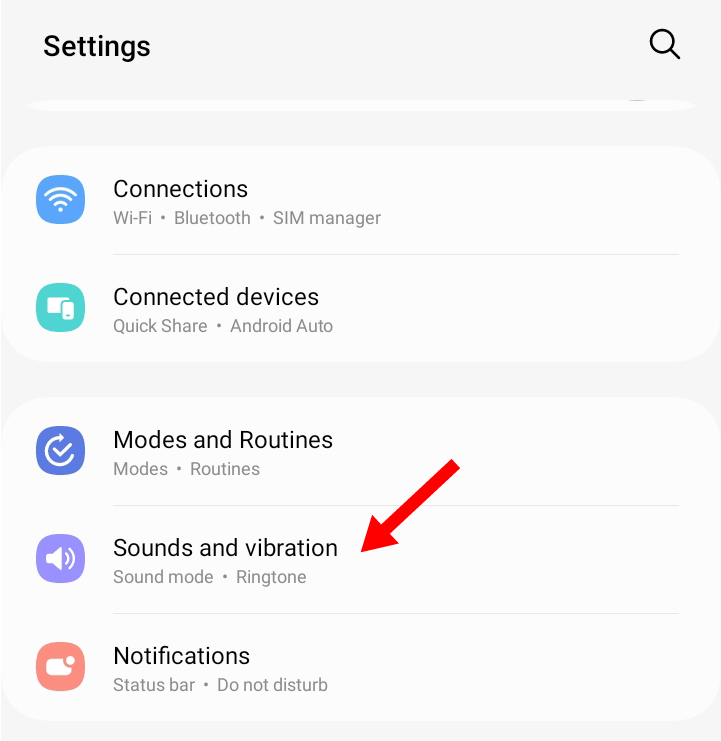
「アプリのサウンドを分離」まで下にスクロールして選択します。
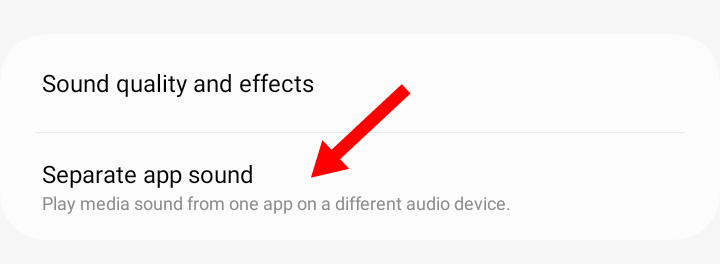
トグルボタンをタップして機能をオンにします。
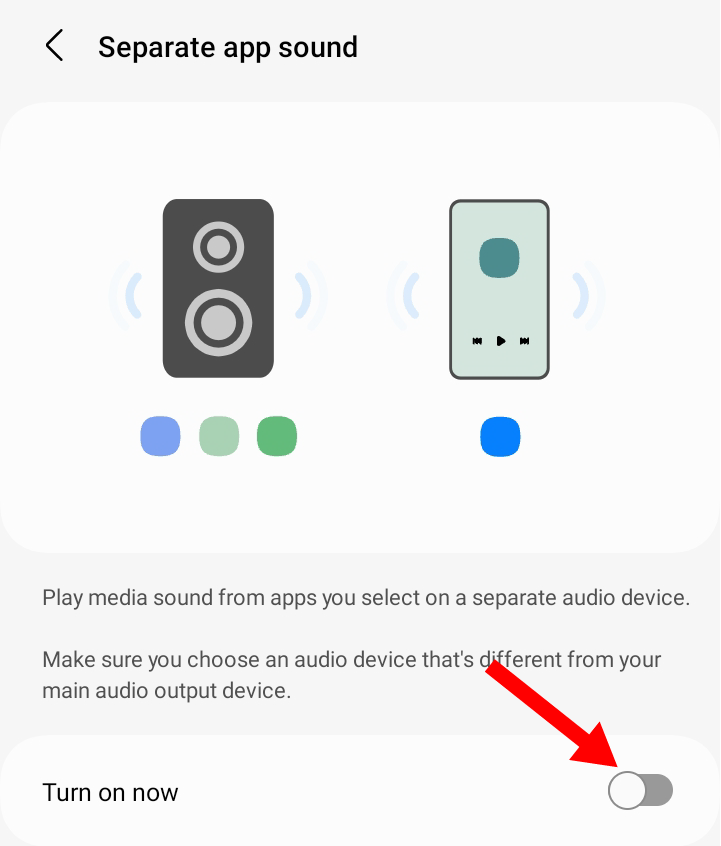
アプリとオーディオデバイスを選択するダイアログボックスが表示されます。 「選択」オプションをタップします。
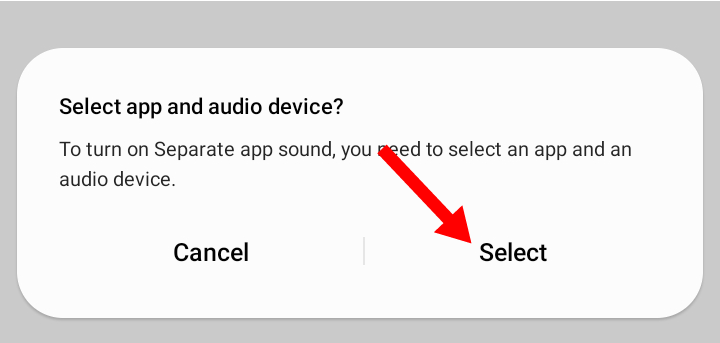
これにより、別のデバイスでオーディオを再生するアプリを選択できるページが表示されます。
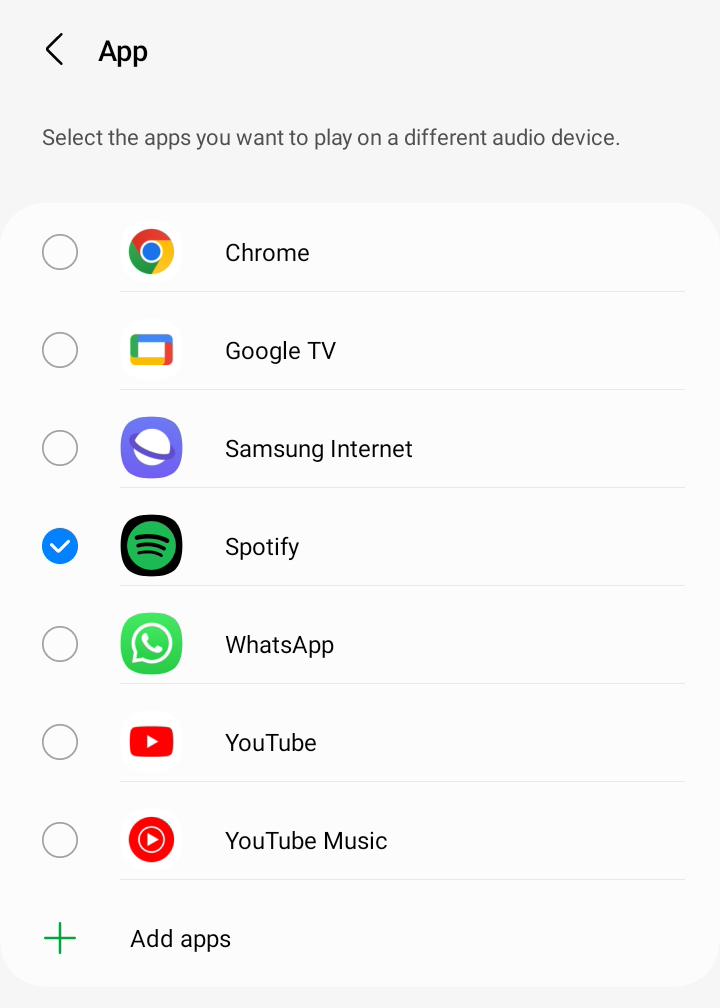
完了したら、戻るボタンをタップします。選択したアプリで使用するオーディオ デバイスを選択するように求められます。電話か Bluetooth デバイスのどちらかを選択する必要があります。
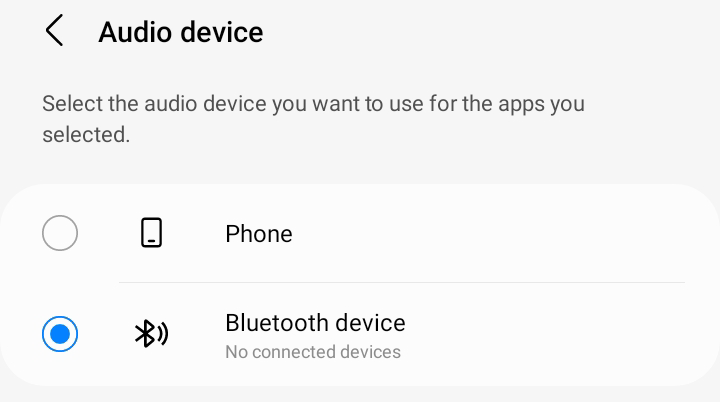
個別のアプリサウンドで使用するアプリを選択したら、複数のソースからのオーディオを同時に楽しみ始めることができます。すべてのアプリが個別のアプリ サウンドと互換性があるわけではないため、どのアプリがこの機能で動作するかを実験する必要がある場合があることに注意してください。
個別のアプリサウンドを使用する前に、Samsung デバイスが最新バージョンに更新されていることを確認してください。そうでない場合は、Android ソフトウェアを更新する方法に関するガイドを確認してください。
Samsung Galaxy スマートフォンには、スマートフォンのエクスペリエンスを向上させる機能が満載されており、Separate App Sound はその好例です。個別のアプリ サウンドを使用すると、音楽を聴いているときでも、マップでナビゲートしているときでも、ビデオを見ているときでも、ニーズに合わせてオーディオ出力をカスタマイズできます。
-
 iPhone または iPad をアップデートできませんか?それを修正する9つの方法デバイス上で最新のシステム ソフトウェアを適切に実行するのに役立ついくつかの修正を見てみましょう。 iOS または iPadOS をアップデートできない場合に iPhone または iPad を修正する方法は次のとおりです。 1. iPhone または iPad を充電します より高度なトラブ...ソフトウェアチュートリアル 2024 年 11 月 8 日に公開
iPhone または iPad をアップデートできませんか?それを修正する9つの方法デバイス上で最新のシステム ソフトウェアを適切に実行するのに役立ついくつかの修正を見てみましょう。 iOS または iPadOS をアップデートできない場合に iPhone または iPad を修正する方法は次のとおりです。 1. iPhone または iPad を充電します より高度なトラブ...ソフトウェアチュートリアル 2024 年 11 月 8 日に公開 -
 MacでGoogle Chromeが開かない場合の2つの方法暫定的な修正 起動時に Google Chrome を開くようにする: システム環境設定を開き、[ユーザーとグループ] を選択し、[ログイン項目] までスライドし、アイコンを選択し、Google Chrome を選択し、[追加] ボタンを押します。 Google Chrome を更新または再インスト...ソフトウェアチュートリアル 2024 年 11 月 8 日に公開
MacでGoogle Chromeが開かない場合の2つの方法暫定的な修正 起動時に Google Chrome を開くようにする: システム環境設定を開き、[ユーザーとグループ] を選択し、[ログイン項目] までスライドし、アイコンを選択し、Google Chrome を選択し、[追加] ボタンを押します。 Google Chrome を更新または再インスト...ソフトウェアチュートリアル 2024 年 11 月 8 日に公開 -
 iPhone 14のバッテリーの状態の問題について知っておくべきことiPhone 14 または iPhone 14 Pro を長期間使用すると、バッテリーの状態が通常よりも早く劣化することに気づきましたか?この問題に関しては、オンライン上で多くの報告が上がっているため、あなたは一人ではありません。 iPhone 14のバッテリーの問題について知っておくべきことはす...ソフトウェアチュートリアル 2024 年 11 月 8 日に公開
iPhone 14のバッテリーの状態の問題について知っておくべきことiPhone 14 または iPhone 14 Pro を長期間使用すると、バッテリーの状態が通常よりも早く劣化することに気づきましたか?この問題に関しては、オンライン上で多くの報告が上がっているため、あなたは一人ではありません。 iPhone 14のバッテリーの問題について知っておくべきことはす...ソフトウェアチュートリアル 2024 年 11 月 8 日に公開 -
 PowerPoint スピーキングを使用してプレゼンテーションのテキストを読む方法PowerPoint プレゼンテーション内のテキストを自分で読み上げなくても読み上げられるのを聞きたいですか? PowerPoint の音声読み上げ機能 (テキスト読み上げとも呼ばれます) を使用すると、それが可能になります。操作が簡単で、さまざまな用途があります。 PowerPoint Speak...ソフトウェアチュートリアル 2024 年 11 月 8 日に公開
PowerPoint スピーキングを使用してプレゼンテーションのテキストを読む方法PowerPoint プレゼンテーション内のテキストを自分で読み上げなくても読み上げられるのを聞きたいですか? PowerPoint の音声読み上げ機能 (テキスト読み上げとも呼ばれます) を使用すると、それが可能になります。操作が簡単で、さまざまな用途があります。 PowerPoint Speak...ソフトウェアチュートリアル 2024 年 11 月 8 日に公開 -
 Windows 11 のコントロール パネルに主要な設定がありません。ここで見つけられますWindows 95 の時代から何年もの間、Windows 設定を操作する主な方法はコントロール パネルでした。場合によっては、デバイス マネージャー アプリにアクセスしたり、事態が深刻な場合にはレジストリ エディターを開いたりする必要があるかもしれませんが、通常はすべてコントロール パネル内で行...ソフトウェアチュートリアル 2024 年 11 月 8 日に公開
Windows 11 のコントロール パネルに主要な設定がありません。ここで見つけられますWindows 95 の時代から何年もの間、Windows 設定を操作する主な方法はコントロール パネルでした。場合によっては、デバイス マネージャー アプリにアクセスしたり、事態が深刻な場合にはレジストリ エディターを開いたりする必要があるかもしれませんが、通常はすべてコントロール パネル内で行...ソフトウェアチュートリアル 2024 年 11 月 8 日に公開 -
 PC を Windows 11 にアップグレードできない場合はどうすればよいですか?Windows 10 のサポート終了日が 2025 年 10 月 14 日に迫り、古い PC をどうするかというテーマがますます重要になっています。簡単な答えは Windows 11 にアップグレードすることですが、アップグレードできない場合はどうすればよいでしょうか? Windows 10 を使...ソフトウェアチュートリアル 2024 年 11 月 8 日に公開
PC を Windows 11 にアップグレードできない場合はどうすればよいですか?Windows 10 のサポート終了日が 2025 年 10 月 14 日に迫り、古い PC をどうするかというテーマがますます重要になっています。簡単な答えは Windows 11 にアップグレードすることですが、アップグレードできない場合はどうすればよいでしょうか? Windows 10 を使...ソフトウェアチュートリアル 2024 年 11 月 8 日に公開 -
 Bink2w32.dll がコンピュータにありませんか?修正方法すぐに「bink2w32.dll が見つかりません」というエラーが発生しましたか?このエラーが発生する原因と修正方法は何ですか?修正プロセス中に注意することはありますか?このガイドの詳細な回答は、MiniTool Solution から入手できます。ユーザー ケース最新のアップデートを適用した Wi...ソフトウェアチュートリアル 2024 年 11 月 8 日に公開
Bink2w32.dll がコンピュータにありませんか?修正方法すぐに「bink2w32.dll が見つかりません」というエラーが発生しましたか?このエラーが発生する原因と修正方法は何ですか?修正プロセス中に注意することはありますか?このガイドの詳細な回答は、MiniTool Solution から入手できます。ユーザー ケース最新のアップデートを適用した Wi...ソフトウェアチュートリアル 2024 年 11 月 8 日に公開 -
 Windows で不足している Outlook Scanpst.exe ファイルを修正する方法?Outlook は最も有名な電子メール クライアントの 1 つであり、世界中に何百万ものユーザーがいます。ただし、Outlookのscanpst.exeファイルが見つからないなど、さまざまなエラーが発生する可能性があります。何人かの人がこの問題を報告しています。あなたもその一人なら、この問題を解決す...ソフトウェアチュートリアル 2024 年 11 月 8 日に公開
Windows で不足している Outlook Scanpst.exe ファイルを修正する方法?Outlook は最も有名な電子メール クライアントの 1 つであり、世界中に何百万ものユーザーがいます。ただし、Outlookのscanpst.exeファイルが見つからないなど、さまざまなエラーが発生する可能性があります。何人かの人がこの問題を報告しています。あなたもその一人なら、この問題を解決す...ソフトウェアチュートリアル 2024 年 11 月 8 日に公開 -
 現在のバージョンの Windows を再インストールしてシステム ファイルを修復するWindows オペレーティング システムを更新しようとすると、「システム ファイルとコンポーネントを修復するために、現在のバージョンの Windows を再インストールしてください」というエラー メッセージが表示される場合があります。 MiniTool からのこの投稿では、問題の解決方法を紹介しま...ソフトウェアチュートリアル 2024 年 11 月 8 日に公開
現在のバージョンの Windows を再インストールしてシステム ファイルを修復するWindows オペレーティング システムを更新しようとすると、「システム ファイルとコンポーネントを修復するために、現在のバージョンの Windows を再インストールしてください」というエラー メッセージが表示される場合があります。 MiniTool からのこの投稿では、問題の解決方法を紹介しま...ソフトウェアチュートリアル 2024 年 11 月 8 日に公開 -
 Microsoft の最近の AI 推進はハンドヘルド ゲーム PC にとって悪いニュースになる可能性があるMicrosoft は、Intel、AMD、Qualcomm との合弁事業である「AI PC」を最近推進し、AI に全力で取り組んでいます。今後の「AI PC」の仕様の 1 つは、少なくとも 45 TOPS のニューラル プロセッシング ユニット (NPU) のパフォーマンスを示しています。これは...ソフトウェアチュートリアル 2024 年 11 月 8 日に公開
Microsoft の最近の AI 推進はハンドヘルド ゲーム PC にとって悪いニュースになる可能性があるMicrosoft は、Intel、AMD、Qualcomm との合弁事業である「AI PC」を最近推進し、AI に全力で取り組んでいます。今後の「AI PC」の仕様の 1 つは、少なくとも 45 TOPS のニューラル プロセッシング ユニット (NPU) のパフォーマンスを示しています。これは...ソフトウェアチュートリアル 2024 年 11 月 8 日に公開 -
 スマートフォンを Windows マイクとして使用する方法友達とゲームをする場合でも、仕事で Zoom 通話に参加する場合でも、パンデミック後の今日の世界ではマイクが必要です。ただし、PC 専用のマイクがない場合は、スマートフォンを Windows マイクとして使用できます。以下でその方法を説明します。 Android 携帯電話を Windows マイ...ソフトウェアチュートリアル 2024 年 11 月 8 日に公開
スマートフォンを Windows マイクとして使用する方法友達とゲームをする場合でも、仕事で Zoom 通話に参加する場合でも、パンデミック後の今日の世界ではマイクが必要です。ただし、PC 専用のマイクがない場合は、スマートフォンを Windows マイクとして使用できます。以下でその方法を説明します。 Android 携帯電話を Windows マイ...ソフトウェアチュートリアル 2024 年 11 月 8 日に公開 -
 Windows 10 アップデート後に写真アプリが動作しない、その修正方法常にではありませんが、Windows 10 の更新により問題が発生することがあります。 Windows 10 アップデート後にフォト アプリが動作しなくなったと報告する人もいます。たとえば、写真アプリが開かない、写真アプリを使用しようとすると必ずクラッシュする、写真アプリに写真が表示されないなど、同...ソフトウェアチュートリアル 2024 年 11 月 8 日に公開
Windows 10 アップデート後に写真アプリが動作しない、その修正方法常にではありませんが、Windows 10 の更新により問題が発生することがあります。 Windows 10 アップデート後にフォト アプリが動作しなくなったと報告する人もいます。たとえば、写真アプリが開かない、写真アプリを使用しようとすると必ずクラッシュする、写真アプリに写真が表示されないなど、同...ソフトウェアチュートリアル 2024 年 11 月 8 日に公開 -
 Outlook エラー 0x800CCC69 を修正する方法: これが完全なガイドですMicrosoft Outlook は、電子メールとカレンダーの整理に不可欠なツールであり、さまざまな便利な機能を提供します。多くのユーザーが Outlook エラー 0x800CCC69 の発生について苦情を述べていました。あなたがその中にいる場合、MiniTool の次のガイドは、Outlook...ソフトウェアチュートリアル 2024 年 11 月 8 日に公開
Outlook エラー 0x800CCC69 を修正する方法: これが完全なガイドですMicrosoft Outlook は、電子メールとカレンダーの整理に不可欠なツールであり、さまざまな便利な機能を提供します。多くのユーザーが Outlook エラー 0x800CCC69 の発生について苦情を述べていました。あなたがその中にいる場合、MiniTool の次のガイドは、Outlook...ソフトウェアチュートリアル 2024 年 11 月 8 日に公開 -
 「Windows でヘルプを取得する方法」に対する 3 つの修正が次々と表示される基本的な修正を試す F1 キーが動かなくなっているかどうかを確認します: Windows の F1 キーは、アクティブなプログラムまたはウィンドウのヘルプ ページにアクセスするショートカットとして機能します。キーボードの F1 キーが動かなくなったり、誤動作したりすると、Windows はデフォルト...ソフトウェアチュートリアル 2024 年 11 月 8 日に公開
「Windows でヘルプを取得する方法」に対する 3 つの修正が次々と表示される基本的な修正を試す F1 キーが動かなくなっているかどうかを確認します: Windows の F1 キーは、アクティブなプログラムまたはウィンドウのヘルプ ページにアクセスするショートカットとして機能します。キーボードの F1 キーが動かなくなったり、誤動作したりすると、Windows はデフォルト...ソフトウェアチュートリアル 2024 年 11 月 8 日に公開 -
 Mac でディクテーションが機能しない場合の 4 つの修正方法基本的な修正 Bluetooth デバイスを無効にする: これにより、Mac の内蔵マイクが使用できなくなる可能性があります。 Bluetooth デバイスを無効にした後、Mac を再起動します。 静かな部屋に座ることを好みます: 場合によっては、周囲の騒音や騒音により、内蔵マイクが音声を捉えるこ...ソフトウェアチュートリアル 2024 年 11 月 8 日に公開
Mac でディクテーションが機能しない場合の 4 つの修正方法基本的な修正 Bluetooth デバイスを無効にする: これにより、Mac の内蔵マイクが使用できなくなる可能性があります。 Bluetooth デバイスを無効にした後、Mac を再起動します。 静かな部屋に座ることを好みます: 場合によっては、周囲の騒音や騒音により、内蔵マイクが音声を捉えるこ...ソフトウェアチュートリアル 2024 年 11 月 8 日に公開
中国語を勉強する
- 1 「歩く」は中国語で何と言いますか? 走路 中国語の発音、走路 中国語学習
- 2 「飛行機に乗る」は中国語で何と言いますか? 坐飞机 中国語の発音、坐飞机 中国語学習
- 3 「電車に乗る」は中国語で何と言いますか? 坐火车 中国語の発音、坐火车 中国語学習
- 4 「バスに乗る」は中国語で何と言いますか? 坐车 中国語の発音、坐车 中国語学習
- 5 中国語でドライブは何と言うでしょう? 开车 中国語の発音、开车 中国語学習
- 6 水泳は中国語で何と言うでしょう? 游泳 中国語の発音、游泳 中国語学習
- 7 中国語で自転車に乗るってなんて言うの? 骑自行车 中国語の発音、骑自行车 中国語学習
- 8 中国語で挨拶はなんて言うの? 你好中国語の発音、你好中国語学習
- 9 中国語でありがとうってなんて言うの? 谢谢中国語の発音、谢谢中国語学習
- 10 How to say goodbye in Chinese? 再见Chinese pronunciation, 再见Chinese learning

























